Перенос, восстановление или перехват локального шлюза данных
Запустите установщик шлюза на компьютере, на котором выполняется перенос, восстановление или перехват локального шлюза данных.
Если вы восстанавливаете шлюз на компьютере, на котором есть первоначальная установка шлюза, сначала необходимо удалить шлюз с этого компьютера.
Примечание.
Если удалить кластер шлюза в какой-либо облачной службе, его невозможно восстановить.
Скачайте шлюз и установите его. Дополнительные сведения см. в статье "Установка локального шлюза данных".
Войдя в учетную запись Office 365, зарегистрируйте шлюз. Выберите Перемещение, восстановление существующего шлюза или получение права владения им>Далее.
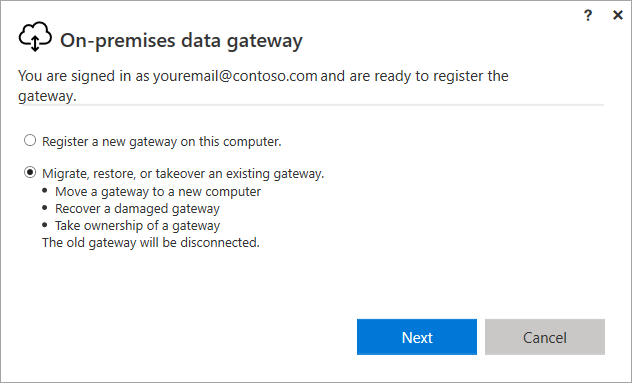
Выберите один из доступных кластеров и шлюзов, затем введите ключ восстановления для выбранного шлюза. Вы создали и безопасно сохранили ключ восстановления при первоначальной установке шлюза. Дополнительные сведения см. в шаге 5 в разделе "Установка локального шлюза данных".
Внимание
Корпорация Майкрософт не имеет доступа к этому ключу и не может его получить.
Выберите Настроить.
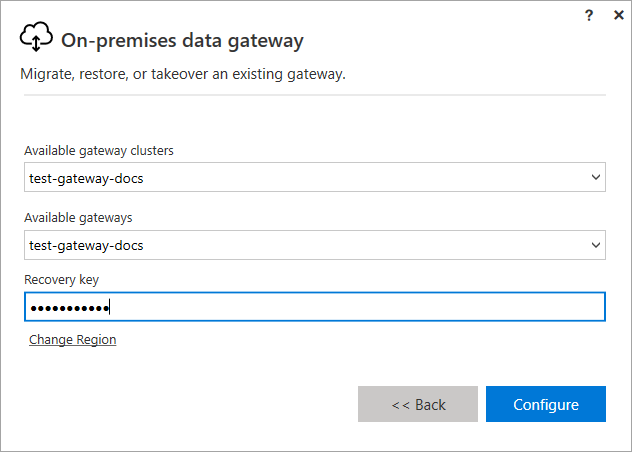
После завершения конфигурации процесс переноса, восстановления или перехвата выполнен.
Сокращение времени простоя при миграции
Во время миграции локального шлюза данных обычно возникает небольшой простой. Во время этого простоя некоторые выполняемые обновления могут завершиться ошибкой.
Если шлюз содержит только одного участника, следует ожидать, что при переносе шлюза произойдет следующее:
Ожидайте, что все текущие обновления с использованием предыдущего компьютера будут неудачными.
Ожидайте, что новые обновления, которые начнутся через несколько минут, будут успешными.
Единственный способ обеспечить время простоя в 100 % во время миграции:
- Создайте шлюз с несколькими элементами шлюза (кластер шлюзов).
- Отключите шлюз, который будет перенесен (в Центре администрирования Power Platform).
- Перенесите отключенного участника шлюза.
- Повторно включите участника шлюза.